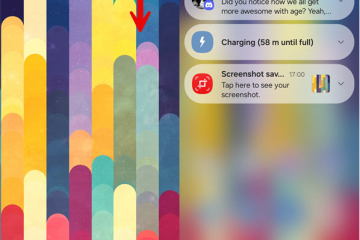Microsoft Excel ist ein erstklassiges Tabellenkalkulationsprogramm, aber es ist nicht ohne Probleme. Ein häufiges Problem ist die Unfähigkeit, die Pfeiltasten zum Wechseln zwischen Zellen zu verwenden. Dies zwingt Benutzer dazu, sich auf die Maus zu verlassen, wann immer sie Zelldaten ändern müssen. Dies beeinträchtigt nicht nur die Produktivität, sondern führt auch zu erheblicher Zeitverschwendung. Um dieses Problem zu beheben, haben wir 11 Lösungen entwickelt, mit denen Sie das Problem beheben können, dass die Pfeiltasten in Excel nicht funktionieren.
Inhaltsverzeichnis
1. Deaktivieren Sie die Scroll-Sperre auf der Tastatur.
Einer der Hauptgründe dafür, dass sich Ihre Pfeiltasten nicht zwischen den Zellen bewegen, ist die Scroll-Sperre. Wenn in der unteren linken Ecke der Excel-Datei eine Scroll-Sperre-Anzeige angezeigt wird, bedeutet dies, dass die Scroll-Sperre auf Ihrem Gerät aktiviert ist.
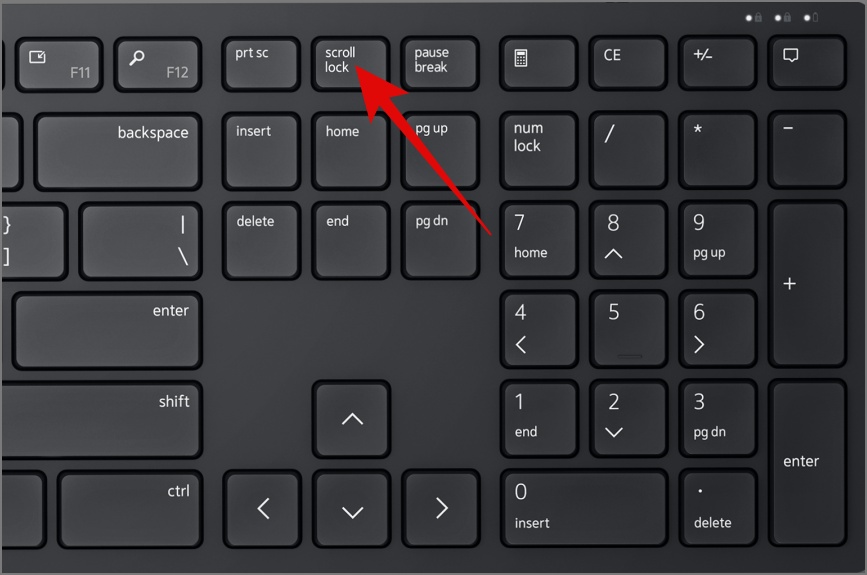
Für Windows-Benutzer:
So schalten Sie die aus Um die Bildlaufsperre auf Ihrem Windows-Gerät zu aktivieren, drücken Sie einfach die Taste Bildlaufsperre (Scr Lk) auf Ihrer Tastatur.
Was passiert, wenn Sie keine Bildlaufsperre auf Ihrer Tastatur haben oder Sie können es nicht finden? Nun, keine Sorge. Sie können dazu die Bildschirmtastatur verwenden.
Suchen Sie einfach mit der Windows-Suche (Windows-Taste + S) nach der Bildschirmtastatur und starten Sie sie dann .
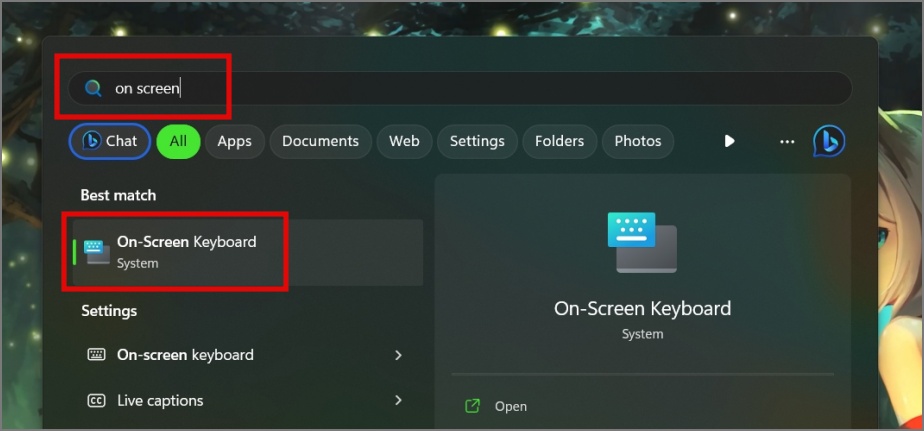
Danach klicken Sie auf die ScrLk-Taste und die Scroll-Sperre in Ihrem Excel wird deaktiviert.
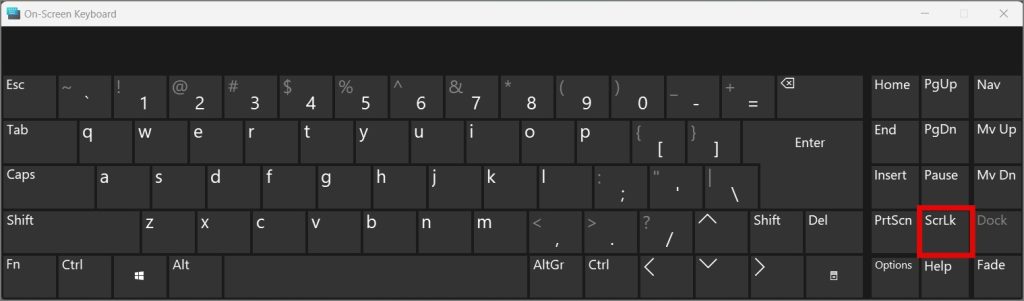
Tipp: Erfahren Sie, wie Sie das Passwort aus einer Excel-Datei entfernen.
Für Mac-Benutzer:
Auf dem Mac drücken Sie Fn + Umschalt + F12 Um die Scroll-Sperre zu deaktivieren und wenn Sie eine Magic-Tastatur in voller Größe haben, können Sie die Taste F14 oder fn/Shift + F14 drücken.
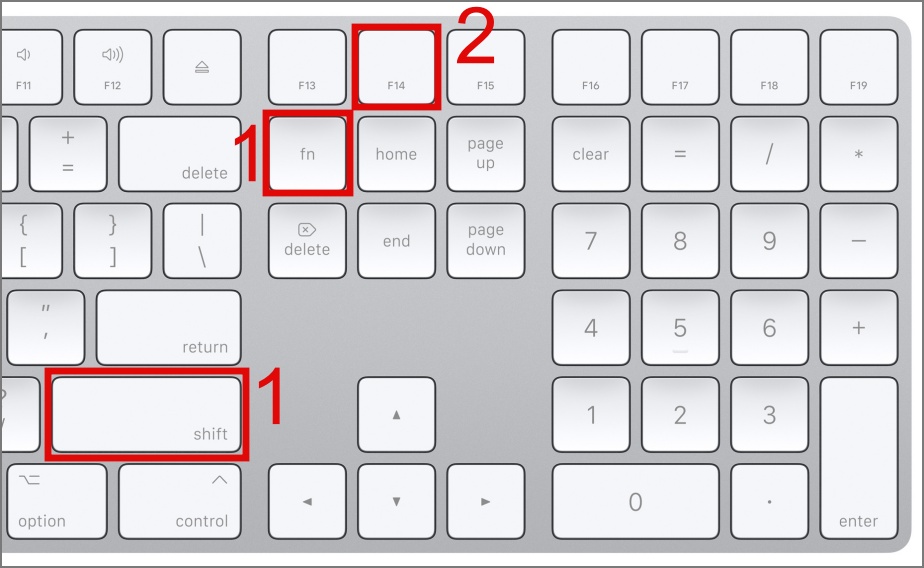
Wenn die Tastaturkürzel auf Ihrem Mac nicht funktionieren, können Sie versuchen, ein AppleScript auszuführen. Und keine Sorge, der Vorgang ist ganz einfach. Hier ist ein Schritt-für-Schritt-Prozess:
1. Klicken Sie auf das Launchpad oder verwenden Sie Spotlight (Befehlstaste + Leertaste), um nach der Script Editor-App zu suchen und dann starten.
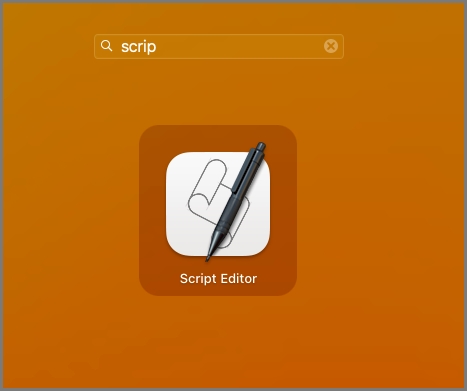
2. Klicken Sie auf die Schaltfläche Neues Dokument.
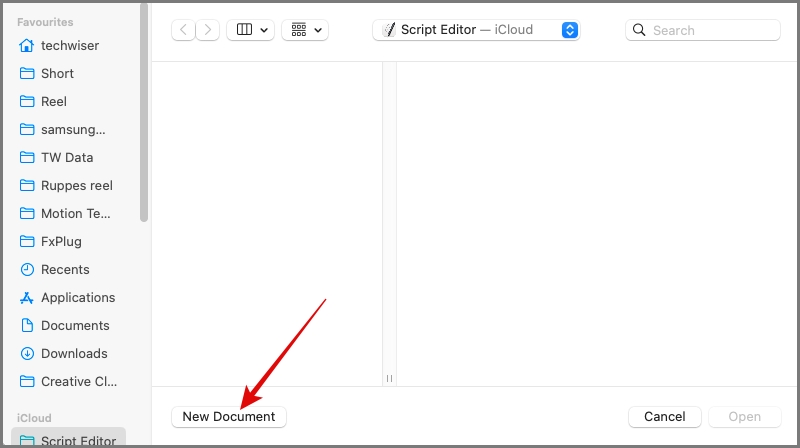
3. Fügen Sie in das Textfeld das folgende Skript ein:
tell application „Microsoft Excel“ activate end tell application „System Events“ key code 107 using {shift down} end tell 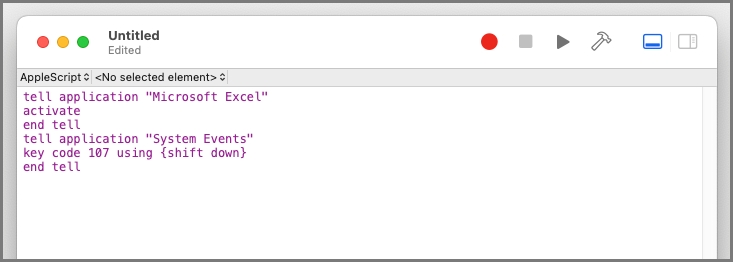
4. Klicken Sie anschließend auf die Schaltfläche Ausführen (Abspielsymbol) in der oberen Symbolleiste (stellen Sie sicher, dass die Excel-Datei bereits im Hintergrund geöffnet ist).

Das ist es. Dadurch sollte die Bildlaufsperre auf dem Mac deaktiviert werden. Fühlen Sie sich frei, das Skript für Ihre zukünftige Verwendung zu speichern.
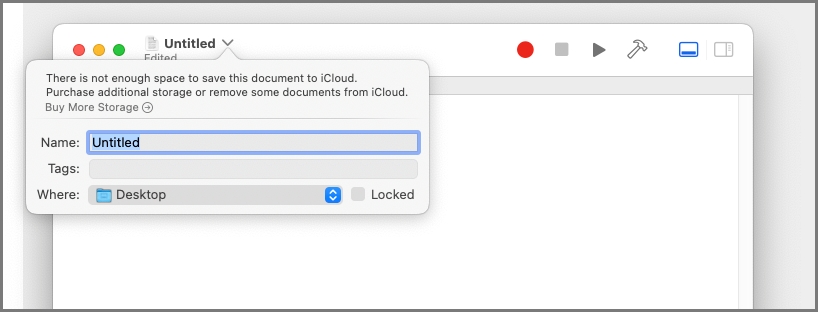
Hinweis: Aktivieren Sie den Skript-Editor in den Eingabehilfen-Einstellungen, damit er ordnungsgemäß funktioniert.
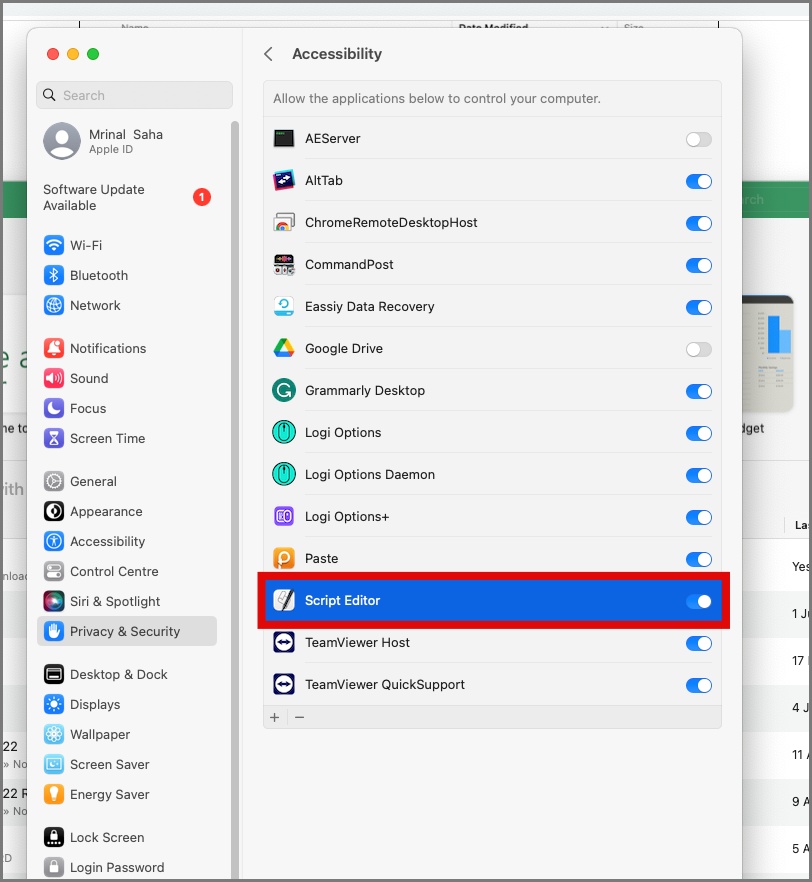
2. Überprüfen Sie die Funktionalität der Pfeiltasten
Wenn es kein Problem mit der Scroll-Sperre gibt, warum testen Sie Ihre Pfeiltasten nicht auch in anderen Anwendungen? Wenn die Pfeiltasten auch in diesen Apps nicht funktionieren, bedeutet das, dass entweder die Pfeiltasten selbst nicht mehr funktionieren oder es könnte ein Problem mit dem Tastaturtreiber vorliegen.
Andererseits, wenn die Wenn die Pfeiltasten wie erwartet funktionieren, können Sie davon ausgehen, dass das Problem bei Ihrer Excel-Software liegt.
3. Bearbeitungsmodus verlassen
Wenn Sie Zelldaten bearbeiten, navigieren Sie normalerweise mit den Pfeiltasten zu verschiedenen Zellen. Wenn Sie jedoch mit F2 (Windows) oder Strg + U (Mac) in den Bearbeitungsmodus wechseln, funktionieren die Pfeiltasten nicht wie erwartet. Wenn dies passiert, drücken Sie einfach dieselben Tasten erneut, um den Bearbeitungsmodus zu verlassen. Dadurch wird die Fähigkeit der Pfeiltasten, sich zwischen Zellen zu bewegen, wiederhergestellt.
4. Starten Sie Ihr Gerät neu
Der Neustart des Geräts ist eine der effektivsten Möglichkeiten, Probleme zu lösen. Im Internet finden Sie unzählige Geschichten darüber, wie ein einfacher Neustart kleinere bis große Probleme behebt. Wir empfehlen Ihnen daher dringend, einen Neustart Ihres Mac oder Windows-PCs zu versuchen, wenn Ihre Pfeiltasten nicht funktionieren. Diese Aktion kann auch dazu beitragen, andere Excel-bezogene Probleme und Störungen zu beheben, die sich möglicherweise während des Gerätebetriebs angesammelt haben.
Tipp: Erfahren Sie, wie ein Neustart eines Geräts die meisten Probleme behebt
5. Excel-Add-Ins deaktivieren
Excel-Add-Ins sind hilfreiche Tools, die Sie mit Microsoft Excel verwenden können, um dessen Funktionalität zu erweitern. Manchmal können diese Add-Ins jedoch auch der Grund dafür sein, dass Ihre Pfeiltasten in Excel nicht mehr funktionieren. Aus diesem Grund sollten Sie versuchen, die Excel-Add-Ins zu deaktivieren, um zu prüfen, ob das Problem dadurch behoben wird. Hier ist der vollständige Vorgang:
1. Öffnen Sie die Excel-Datei und klicken Sie auf die Registerkarte Datei.

2. Wählen Sie in der linken Seitenleiste Optionen.
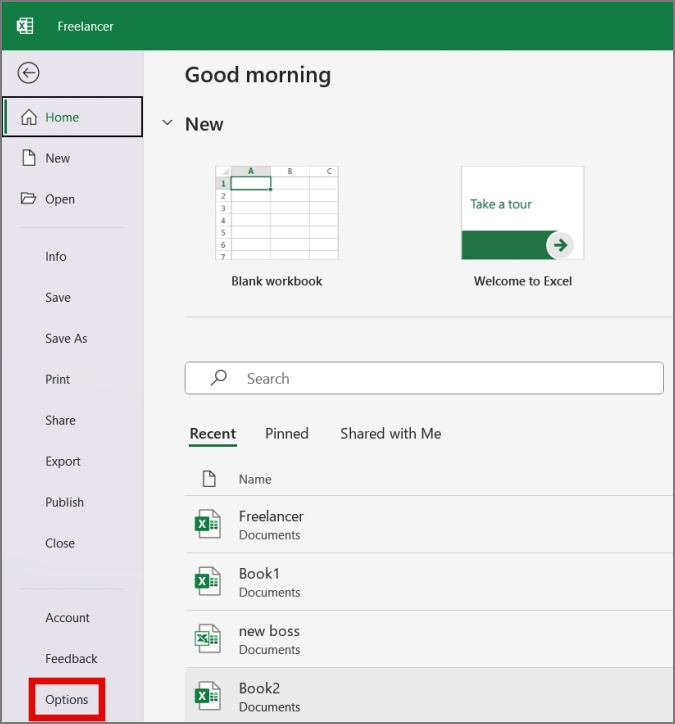
3. Gehen Sie im nächsten Fenster zum Abschnitt Add-ins. Klicken Sie anschließend auf das Dropdown-Menü neben „Verwalten“, wählen Sie die Option Excel-Add-Ins und klicken Sie dann auf die Schaltfläche Los. p> 
4. Deaktivieren Sie nun alle verfügbaren Add-Ins und klicken Sie auf OK.
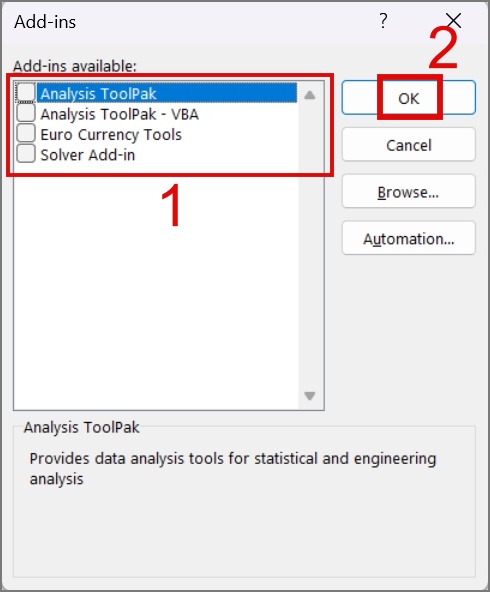
5. Gehen Sie zurück zu Ihrem Arbeitsblatt und prüfen Sie, ob das Problem mit den Pfeiltasten in Excel dadurch behoben wird.
Wenn die Pfeiltasten immer noch nicht funktionieren, wiederholen Sie die gleichen Schritte und wählen Sie eine andere Option aus der Dropdown-Liste Menü, um die verbleibenden Excel-Add-Ins zu deaktivieren.
Tipp: Erfahren Sie, wie Sie eine beliebige Währung in Excel hinzufügen
6. Warten Sie, bis die Excel-Datei vollständig geladen ist.
Wenn Sie Excel Web verwenden, wird die Arbeitsmappe möglicherweise nicht vollständig geladen. Dies könnte auch der Grund dafür sein, dass die Pfeiltasten nicht funktionieren. Um dieses Problem zu beheben, warten Sie einfach, bis Excel in Ihrem Webbrowser vollständig geladen ist, bevor Sie mit der Bearbeitung beginnen. Dies sollte wahrscheinlich das Problem mit den Pfeiltasten lösen.
7. Fenster einfrieren
Was passiert, wenn in der Excel-Datei, die Sie bearbeiten, das Einfrieren von Fenstern aktiviert ist und sich Ihre Pfeiltasten deshalb seltsam verhalten? Wenn dies tatsächlich der Fall ist, sollten Sie die Fixierung der Bereiche im Arbeitsblatt aufheben.
Falls Sie mit „Fenster einfrieren“ nicht vertraut sind, handelt es sich um eine Funktion, die es Ihnen ermöglicht, bestimmte Zeilen und Spalten sichtbar zu halten, während der Rest sichtbar bleibt Das Arbeitsblatt scrollt.
Um die Fixierung von Fenstern in Excel aufzuheben, gehen Sie einfach zur Registerkarte Ansicht, klicken Sie auf das Tool Fenster fixieren und wählen Sie die Option Option „Fenster freigeben.
8. Reparieren Sie die Office-App.
Manchmal kann es aufgrund von Softwarefehlern, fehlenden Dateien oder beschädigten Registrierungsdateien dazu kommen, dass sich Ihre Excel-App seltsam verhält, z. B. wenn die Pfeiltasten nicht funktionieren. In diesem Fall können Sie versuchen, Ihre Microsoft Office-App zu reparieren:
1. Navigieren Sie zu Einstellungen (Windows-Taste + I) > Apps > Installierte Apps.
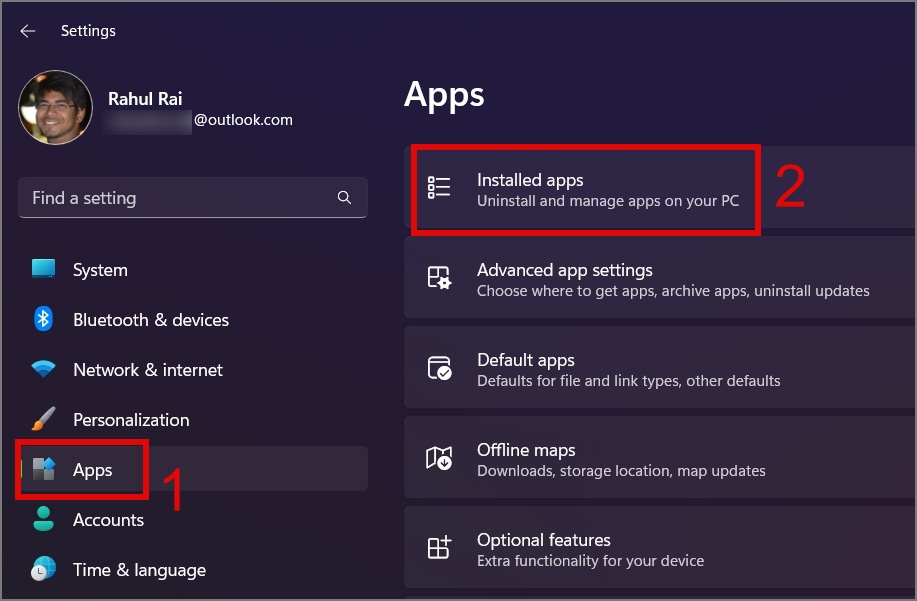
2. Klicken Sie in der App-Liste auf das Meatball-Symbol (Symbol mit den drei Punkten) neben der Office/Microsoft 365-App und Wählen Sie die Option Ändern.
Alternativ können Sie die Office-App auch über die Systemsteuerung reparieren.
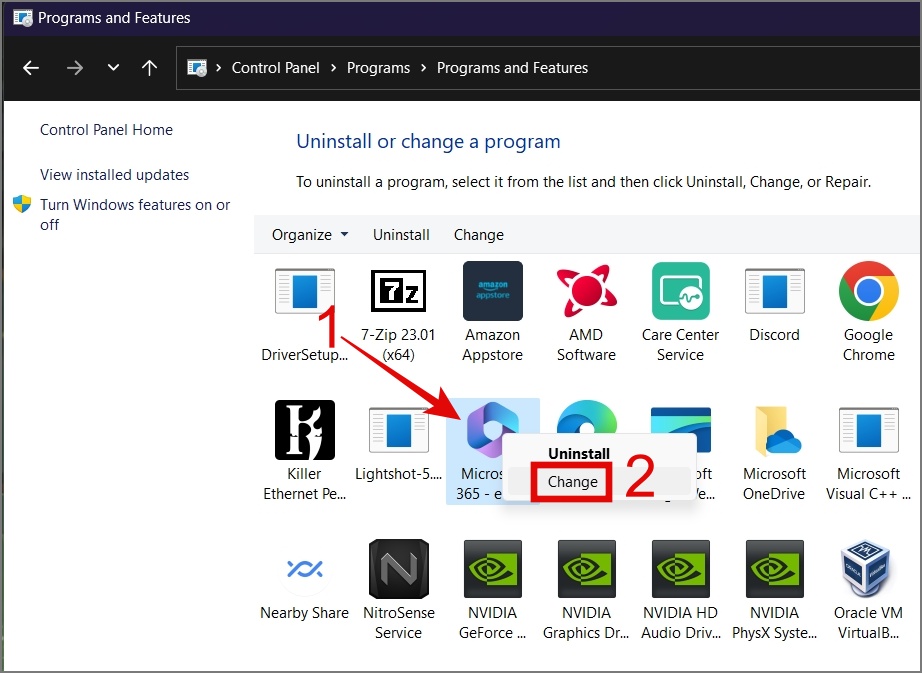
3. Ein neues Fenster wird geöffnet. Von dort aus können Sie zwischen Schnellreparatur und Online-Reparatur wählen. Wir empfehlen, zunächst mit der Schnellreparatur zu beginnen; Wenn Letzteres nicht funktioniert, können Sie die Online-Reparatur ausprobieren.
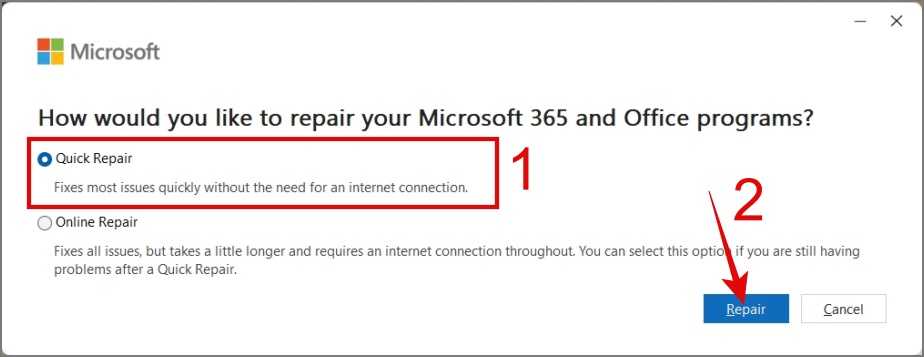
4. Klicken Sie nun auf die Schaltfläche Reparieren, um die Schnellreparatur zu starten und mit der Reparatur Ihres Microsoft 365 zu beginnen und Office-Programme.
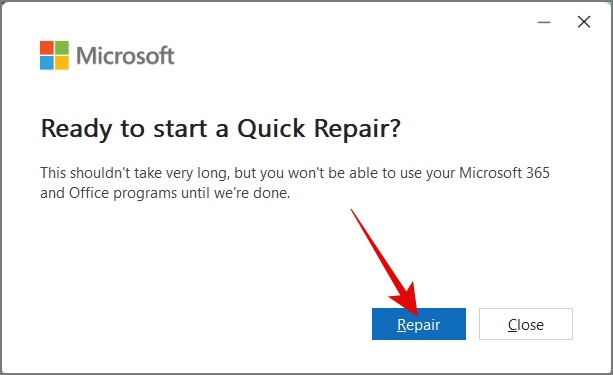
Sobald die Reparatur abgeschlossen ist, können Sie die Excel-Datei öffnen und testen, ob das Problem mit den Pfeiltasten dadurch behoben wurde. Wenn nicht, fahren Sie mit der nächsten Lösung fort.
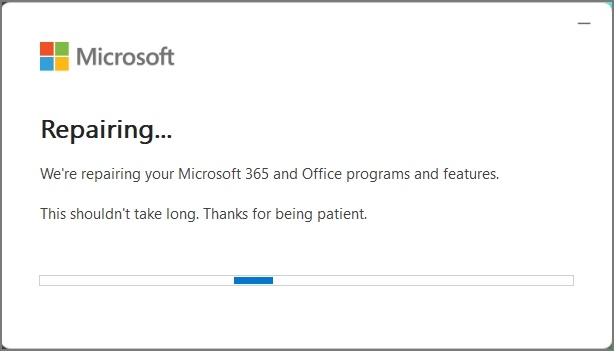
9. Tastaturtreiber aktualisieren
Bisher haben wir verschiedene Lösungen untersucht, aber eine Lösung haben wir übersehen – den Tastaturtreiber. Manchmal kann ein beschädigter oder veralteter Treiber dazu führen, dass sich Ihre Tastatur seltsam verhält und Dinge wie die Pfeiltasten beeinträchtigt. Um dies zu beheben, müssen Sie möglicherweise nur den Tastaturtreiber aktualisieren oder neu installieren. Führen Sie dazu die folgenden Schritte aus:
1. Öffnen Sie das WinX-Menü, indem Sie mit der rechten Maustaste auf die Schaltfläche „Start“ klicken oder die Windows-Taste verwenden + X-Verknüpfung und wählen Sie dann die Option Geräte-Manager.
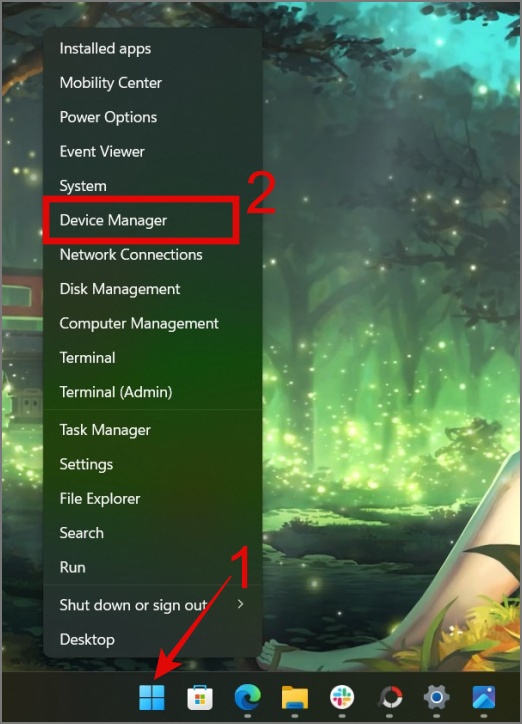
2. Doppelklicken Sie auf Tastaturen, um es zu erweitern, und dann nach rechts-Klicken Sie auf das Gerät, das Sie aktualisieren oder deinstallieren möchten.
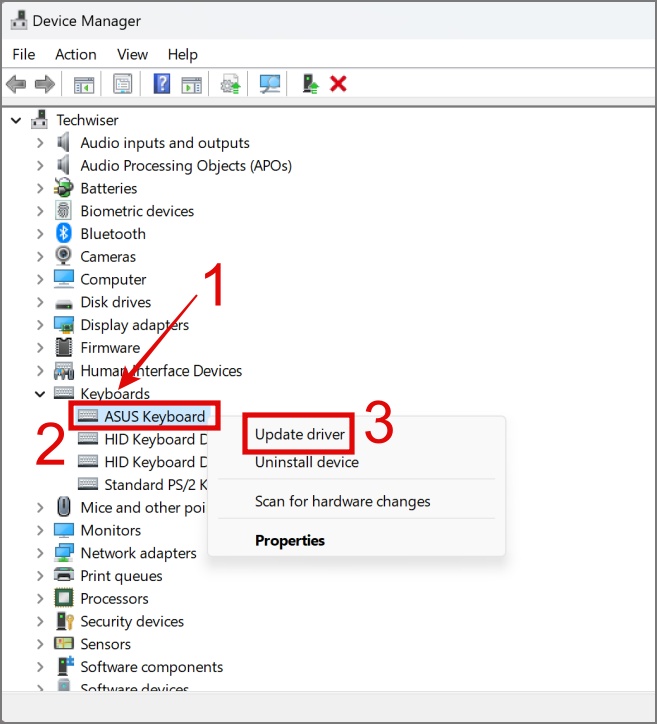
In diesem Beispiel verwenden wir die Option Treiber aktualisieren.
3. Im nächsten Fenster werden Ihnen zwei Optionen angezeigt:
Automatisch nach Treibern suchen Durchsuchen Sie meinen Computer nach Treibern 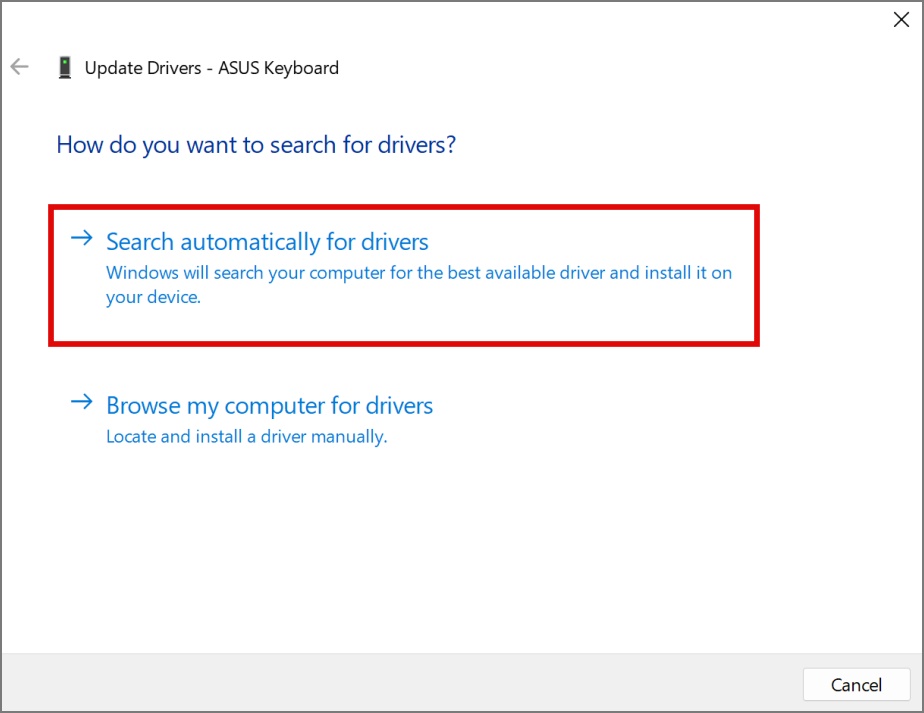
4. Sie können mitmachen die erste Option. Wenn das Update verfügbar ist, beginnt die Installation. Andernfalls erhalten Sie die Meldung „Die besten Treiber für Ihr Gerät sind bereits installiert.“
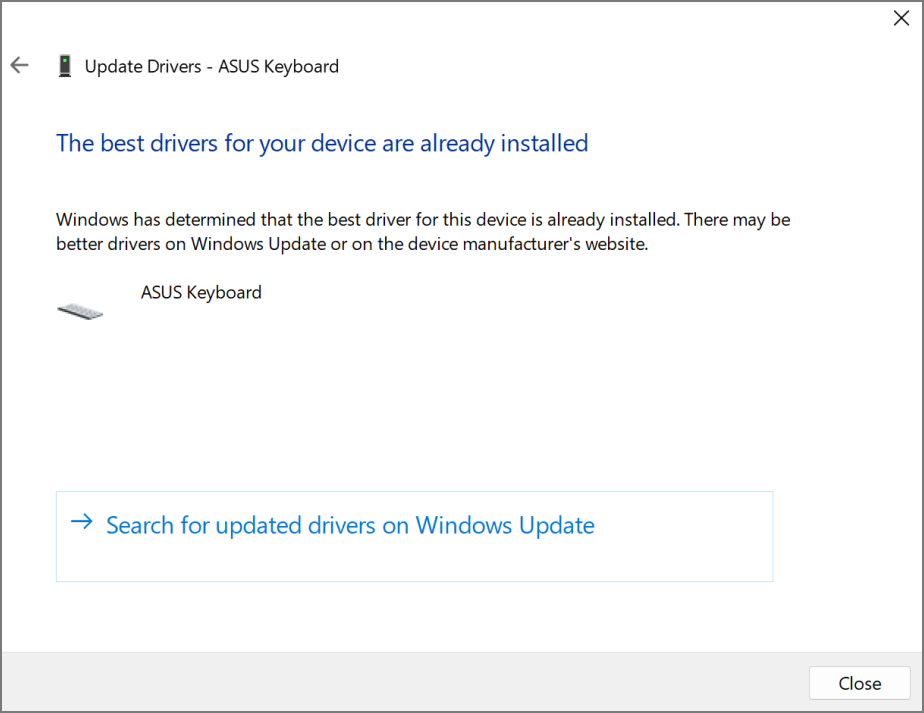
10. Formeleingabemodus verlassen
Bis zu diesem Punkt haben wir Ich habe über technische Lösungen gesprochen. Haben Sie jedoch jemals überprüft, ob Sie sich im Formeleingabemodus von Excel befinden? In diesem Modus navigieren Ihre Pfeiltasten innerhalb der Formel, anstatt den Cursor über das Arbeitsblatt zu bewegen.
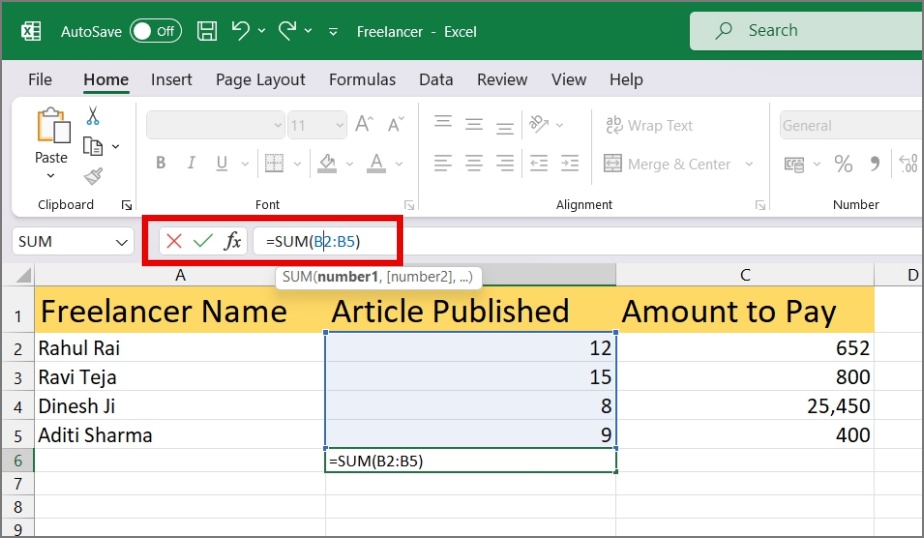
Um diesen Modus zu verlassen, einfach Drücken Sie die Eingabetaste, und Ihre Pfeiltasten bewegen sich wie gewohnt weiter zwischen den Zellen.
11. Installieren Sie Microsoft Office neu
Wenn keine der oben genannten Lösungen für Sie funktioniert hat, bleibt Ihnen nur noch die Neuinstallation der Office-App. Manchmal kann eine Neuinstallation Probleme beheben, die mit anderen Fehlerbehebungsmethoden nicht behoben werden können. So installieren Sie es erneut:
1. Navigieren Sie zu Einstellungen (Windows-Taste + I) > Apps > Installierte Apps.
2. Klicken Sie auf das Meatball-Symbol (3-Punkte-Symbol) neben der Office/Microsoft 365-App und wählen Sie die Option Deinstallieren.
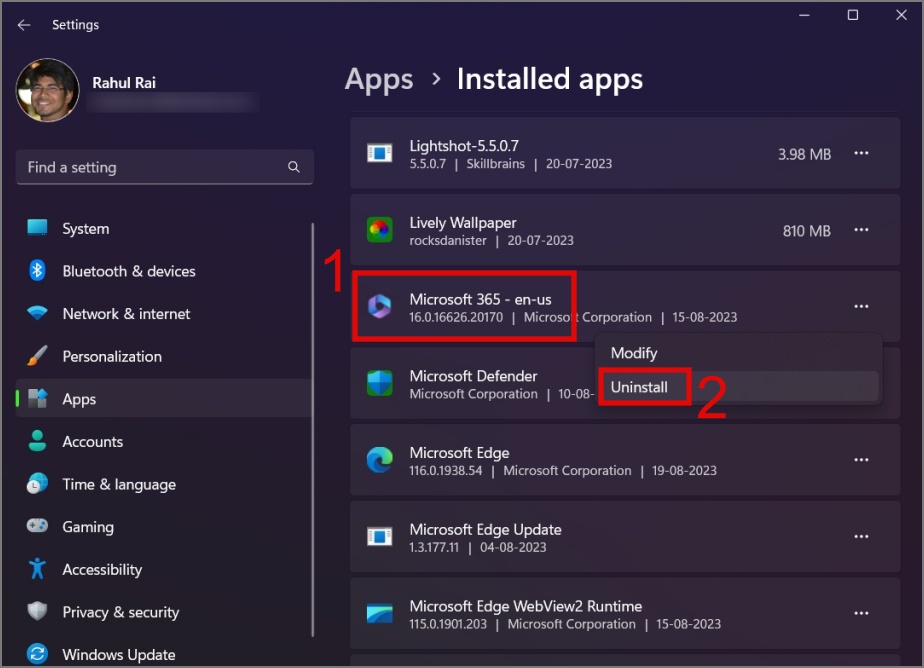
3. Befolgen Sie von dort aus die Anweisungen auf dem Bildschirm, um das Programm von Ihrem PC zu entfernen.
4. Nach der Deinstallation erneut herunterladen und die Microsoft 365-oder Office-App auf Ihrem installieren PC und prüfen Sie, ob das Problem mit den Pfeiltasten dadurch behoben wird.
Pfeiltasten in Excel
Es kann frustrierend sein, wenn Ihre Pfeiltasten in Excel nicht mehr funktionieren und Sie gezwungen sind, den Cursor zu verwenden Wählen Sie jedes Mal Zellen aus. Wir hoffen, dass die oben genannte Lösung zur Behebung dieses Problems beigetragen hat und Ihre Pfeiltasten in Excel wieder normal funktionieren.